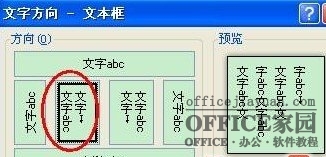Word中在插入的图片上面怎么写字就是在图片上面添加文字
| 在Word中插入图片之后,如何在图片上面写字就是在插入图片的上面添加文字。如此简单的一个操作貌似有很多的朋友都不会,由于实现在图片上添加文字的方法比较多,在接下来的文章中整理了三种比较实用的方法。第一种是将图片衬于文字下方来实现在图片上添加文字、第二种是通过在图片上插入文本框来输入文字的、第三种通过设置文本框的背景为图片然后再输入文字。大家可以根据自己的实际需要选择适合自己的方法。 一、最简单的Word图片上添加文字方法 1、利用的是图片的文字环绕方式,首先添加一个图片。 2、然后双击图片打开图片的格式样式选项。 3、找到图片的版式选项卡,然后看到里面有一个衬于文字下方。 4、选择它,并确定,然后你就会看到你的文字在图片上面了,然后你就可以任意的在图片上面输入文字了。 二、略微复杂一点的Word图片上添加文字方法 本方法主要是通过插入一个文本框或表格来实现。 1、调整好图片的大小。 2、在菜单栏——插入——文本框,在图片上面画框,然后就可以直接输入文字。
三、另外一种实现Word图片上添加文字方法的思路 1、插入一个文本框,输入你需要的文字。 2、然后在这个文本框选择属性,找到背景图片的设置,然后把需要设置的背景图片选择进去,这样这个文本框就有背景了,感觉上差不多。 看到网上,大家都喜欢直接用文本框来插入图片的文字,你也可以直接用,这种操作方式比较直观一些 |